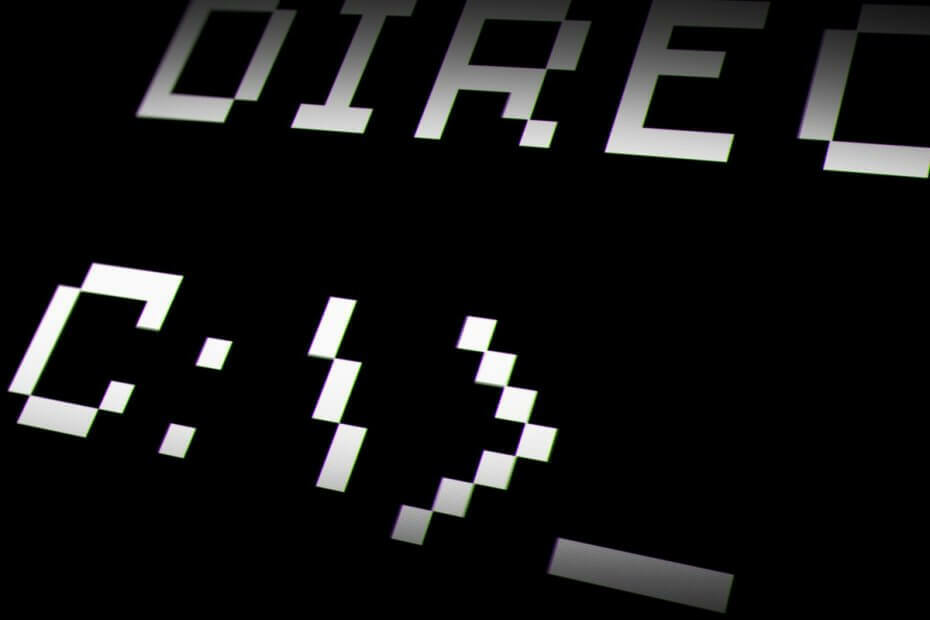Utforsk måter å aktivere Windows-sikkerhetsknappen
- Windows-sikkerhetsknappen ble introdusert på nettbrett, slik at brukere enkelt kan få tilgang til påloggingsskjermen.
- For Windows-datamaskiner er det ikke en fysisk knapp, det er en kombinasjon av taster, Ctrl+Alt+Delete.
- Denne veiledningen viser deg hvordan du bruker sikkerhetsknappen på Windows-enhetene dine.

XINSTALLER VED Å KLIKKE LAST NED FILEN
- Last ned Fortect og installer det på din PC.
- Start verktøyets skanneprosess for å se etter korrupte filer som er kilden til problemet ditt.
- Høyreklikk på Start reparasjon slik at verktøyet kan starte fikseringsalgoritmen.
- Fortect er lastet ned av 0 lesere denne måneden.
Gjennom årene har sikkerhet og tilgjengelighet blitt en prioritet for hver enhetsbruker. Derfor har enhetsprodusenter og programvareutviklere begynt å introdusere nye funksjoner til sikre enhetens sikkerhet. En slik funksjonalitet er Windows Security-knappen.
I denne bloggen vil vi diskutere denne funksjonen introdusert av Microsoft for sikker pålogging på nettbrettene og datamaskinene.
Hva er Windows-sikkerhetsnøkkelknappen?
For enheter som nettbrett, er Windows-sikkerhetsknappen en fysisk knapp tilgjengelig på nettbrettet. Når den trykkes, starter den en sikker oppmerksomhetssekvens (samme som når du trykker Ctrl+Alt+Delete) og viser påloggingsskjermen foran deg, slik at du kan logge sømløst på enheten din.
For stasjonære og bærbare Windows-maskiner er ikke Windows-sikkerhet en knapp, men en sikker påloggingsinnstilling som må aktiveres. For ekstra sikkerhet kan brukere trykke Ctrl+Alt+Delete før du logger på.
Hvor er Windows-sikkerhetsknappen min?
Vel, plasseringen eller tilgjengeligheten til sikkerhetsknappen avhenger av enhetsprodusentene. For de fleste Windows-nettbrett er det en fysisk knapp. Men hvis du ikke finner en sikkerhetsknapp på datamaskinen din, kan du aktivere Ctrl+Alt+Delete funksjon ved å bruke metodene nedenfor.
Hvordan kan jeg aktivere Windows-sikkerhet på en PC?
1. Nettbrett
- Trykk på Start for å få Innstillinger, deretter Kontrollpanel.
- Gå til Mobil PC, etterfulgt av Innstillinger for nettbrett.
- På Innstillinger for nettbrett side, trykk på Knapper, deretter Knappinnstillinger for.
- Se nå etter Skjermorientering av knappen din.
- Gå til Knapp for nettbrett liste, trykk Windows-sikkerhet, deretter Endring.
- Fra Trykk på alternativer, velg Logg på alternativet for å angi handlingen for knappen.
- Trykk på OK når du blir bedt om det, og lukk innstillingsvinduene. Du kan nå trykke på knappen for å få opp påloggingsskjermen.
2. Stasjonære og bærbare datamaskiner
2.1 Bruke Group Policy Editor
- trykk Windows + R å få Løpe konsoll.
- Type gpedit.msc og deretter slå Tast inn å åpne Redaktør for gruppepolicy.
- Naviger følgende sti:
Lokal datamaskinpolicy/Datamaskinkonfigurasjon/Windows-innstillinger/Sikkerhetsinnstillinger/Lokale retningslinjer/Sikkerhetsalternativer - Se etter på høyre side rute Interaktiv pålogging: Krever ikke CTRL + ALT+ DEL.

- Dobbeltklikk på den, og du får opp Aktivert og Funksjonshemmet alternativer på neste skjermbilde.

- Sett et merke på alternativknappen ved siden av Deaktivert for å aktivere en sikker pålogging.
- Reparer: Call of Duty Modern Warfare Warzone Dev Error 5523
- Fix: Aggregert funksjonsfeil ved kjøring av spørring
2.2 Bruke brukerkontoinnstillinger
- trykk Windows + R å få Løpe konsoll.
- Type netplwiz og treffer Tast inn.

- På Brukerkontoer siden, klikk på Avansert fanen.

- Under Sikker pålogging, sett en hake ved siden av Krev at brukerne trykker Ctrl+Alt+Delete.
Hvordan bruker jeg Windows-sikkerhetsknappen for å logge på?
Når du har aktivert Sikkerhet-knappen på et nettbrett eller alternativet for sikker pålogging for datamaskiner, følger du disse trinnene:
- Trykk på Sikkerhet-knappen hvis tilgjengelig, eller trykk på Alternativet Ctrl + Alt + Slett for å få opp påloggingsskjermen.
- Skriv inn legitimasjonen din for å logge på datamaskinen din.
Så dette er hvordan du kan bruke sikkerhetsknappen på Windows for å sikre enheten din og også for enkel og rask pålogging.
Står du fast et sted mens du følger prosessen? Vennligst nevne spørsmålene dine i kommentarfeltet, og vi vil prøve å hjelpe deg med det.
Opplever du fortsatt problemer?
SPONSERT
Hvis forslagene ovenfor ikke har løst problemet, kan datamaskinen oppleve mer alvorlige Windows-problemer. Vi foreslår at du velger en alt-i-ett-løsning som Fortect for å løse problemer effektivt. Etter installasjonen klikker du bare på Vis og fiks og trykk deretter på Start reparasjon.